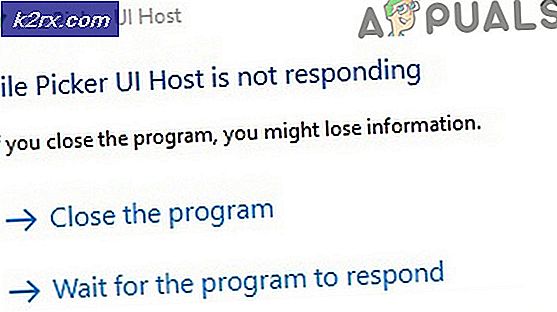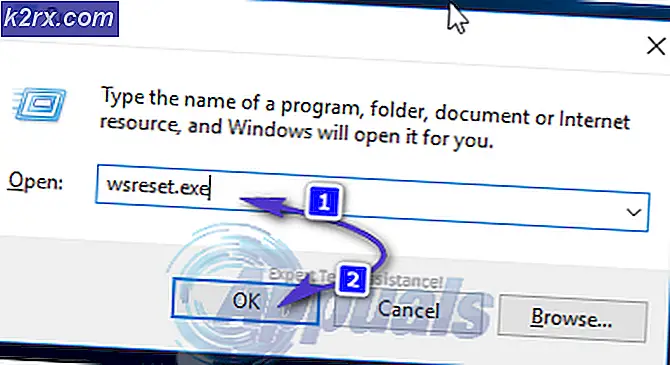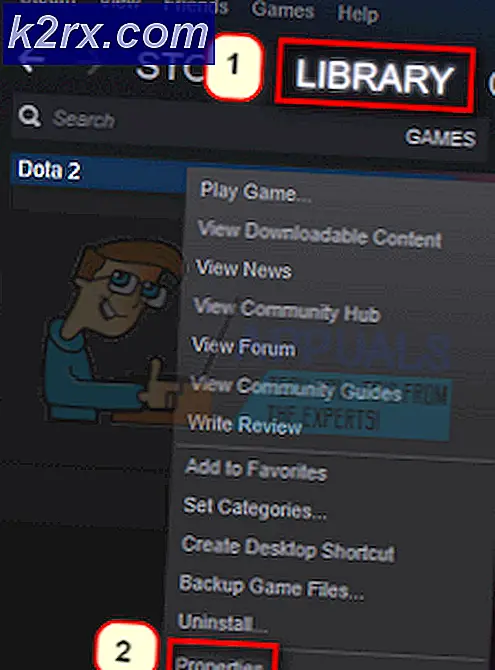จะแก้ไขข้อผิดพลาด 'ล้มเหลวในการตรวจสอบการเชื่อมต่อของคุณ' ใน Minecraft ได้อย่างไร?
ข้อผิดพลาด "ล้มเหลวในการตรวจสอบการเชื่อมต่อของคุณ" เกิดขึ้นขณะพยายามเข้าร่วมเซิร์ฟเวอร์ Minecraft ข้อความแสดงข้อผิดพลาดทำให้ผู้เล่นไม่สามารถเชื่อมต่อกับเซิร์ฟเวอร์ได้และโดยปกติจะบ่งบอกถึงข้อบกพร่องของเซิร์ฟเวอร์ Minecraft สิ่งนี้ยังมีให้เห็นในเซิร์ฟเวอร์ Hypixel ขั้นตอนที่แสดงด้านล่างจะเห็นว่าใช้ได้ผลเช่นกัน
ข้อผิดพลาดเฉพาะนี้ส่วนใหญ่เกิดขึ้นเมื่อเซิร์ฟเวอร์ Minecraft ขัดข้องหรือการเชื่อมต่อของคุณไม่เสถียร Minecraft ต้องการการเชื่อมต่อของผู้ใช้เพื่อให้เสถียรและคงที่เพื่อให้สามารถสร้างการไหลเข้าและการไหลออกของข้อมูลได้สำเร็จ ดังนั้นการเชื่อมต่อที่ผิดพลาดทั้งฝั่งผู้ใช้หรือฝั่งของ Minecraft ทำให้เกิดข้อผิดพลาดนี้
โซลูชันที่ 1: วงจรไฟฟ้าเราเตอร์อินเทอร์เน็ต
ในบางกรณีข้อผิดพลาดจะปรากฏขึ้นเมื่อแคชอินเทอร์เน็ตที่สร้างขึ้นโดยเราเตอร์เสียหายและป้องกันไม่ให้ผู้ใช้สร้างการเชื่อมต่อที่ปลอดภัยกับเซิร์ฟเวอร์ ข้อผิดพลาดนี้อาจทำให้เกิดไฟล์ การเชื่อมต่อกับไทม์เอาต์. ดังนั้นในขั้นตอนนี้เราจะกำจัดแคชนั้นโดยการหมุนเราเตอร์อินเทอร์เน็ตอย่างสมบูรณ์ สำหรับการที่:
- ถอดปลั๊ก เราเตอร์อินเทอร์เน็ตจากเต้ารับบนผนัง
- กดปุ่ม อำนาจ ที่ด้านหลังของเราเตอร์เป็นเวลาอย่างน้อย 15 วินาที
- เสียบ เราเตอร์กลับเข้าไปแล้วกดปุ่ม อำนาจ ปุ่มเพื่อเปิด
- รอ สำหรับการเข้าถึงอินเทอร์เน็ตที่จะได้รับและ ตรวจสอบ เพื่อดูว่าปัญหายังคงมีอยู่หรือไม่
โซลูชันที่ 2: รีสตาร์ท Launcher
บางครั้งเกมเปิดไม่ถูกต้องเนื่องจากไฟล์บางไฟล์โหลดไม่สมบูรณ์ ปัญหานี้ยังสามารถป้องกันไม่ให้เกม เชื่อมต่อกับโลก. ดังนั้นในขั้นตอนนี้เราจะเริ่มต้นตัวเรียกใช้งานและเกมใหม่ทั้งหมดเพื่อกำจัดปัญหานี้ ในการดำเนินการดังกล่าว:
- คลิกขวาที่ทาสก์บาร์แล้วเลือก "ผู้จัดการงาน" ตัวเลือก
หรือ กด “ Ctrl” + “ Alt” + “เดล” และเลือกไฟล์ "ผู้จัดการงาน" ตัวเลือก - เลื่อนลงในไฟล์ “ กระบวนการ” และมองหาอะไรก็ได้ด้วย “ มายคราฟ” ในชื่อของมัน
- เมื่อพบแล้ว คลิก ในกระบวนการและเลือกไฟล์ "งานสิ้นสุด" ตัวเลือกเพื่อปิดอย่างสมบูรณ์
- เมื่อปิดแล้ว รอ ในบางครั้งและรีสตาร์ทตัวเรียกใช้งาน
- เริ่ม Minecraft ลอง เชื่อมต่อ ไปยังเซิร์ฟเวอร์และ ตรวจสอบ เพื่อดูว่าปัญหายังคงมีอยู่หรือไม่
โซลูชันที่ 3: ใช้ Direct Connect
ในบางกรณี แทนที่จะเชื่อมต่อผ่านรายชื่อเซิร์ฟเวอร์ เราสามารถใช้คุณสมบัติการเชื่อมต่อโดยตรงในโหมดผู้เล่นหลายคนเพื่อเชื่อมต่อกับเซิร์ฟเวอร์ เนื่องจากปัญหานี้เกิดขึ้นบ่อยที่สุดกับเซิร์ฟเวอร์“ Hypixel” เราจึงใช้การเชื่อมต่อโดยตรงเพื่อเข้าไป สำหรับการที่:
- เปิด ตัวเรียกใช้งาน Minecraft และเข้าสู่หน้าจอรายการเซิร์ฟเวอร์
- คลิก บน “ เชื่อมต่อโดยตรง” ที่ด้านล่างของหน้าจอ
- ในคุณสมบัติการเชื่อมต่อโดยตรงให้พิมพ์ “ stuck.hypixel.net” และคลิกที่ “ เชื่อมต่อ”
- รอ สำหรับการเชื่อมต่อที่จะสร้างขึ้นและตรวจสอบเพื่อดูว่าเกมเชื่อมต่ออยู่หรือไม่
- ถ้าเป็นเช่นนั้นแสดงว่าอาจมีข้อผิดพลาดเกิดขึ้นกับตัวเรียกใช้งาน Minecraft ซึ่งขัดขวางไม่ให้คุณเชื่อมต่อผ่านรายการเซิร์ฟเวอร์
- คุณสามารถทำได้ ติดตั้งใหม่ เกมหรือรอให้ความผิดพลาดหายไปและใช้คุณสมบัติการเชื่อมต่อโดยตรงจนกว่าจะเกิดขึ้น
โซลูชันที่ 4: ออกจากระบบและกลับเข้าสู่ตัวเรียกใช้งาน Minecraft
ความผิดพลาดชั่วคราวระหว่างระบบและเซิร์ฟเวอร์ Minecraft ของคุณอาจทำให้เกิดปัญหา "ล้มเหลวในการตรวจสอบสิทธิ์" (โดยเฉพาะอย่างยิ่งหากคุณเพิ่ง เปลี่ยนชื่อผู้ใช้ของคุณใน Minecraft) และอาจถูกล้างหากคุณออกจากระบบ / เข้าสู่ระบบตัวเรียกใช้งาน Minecraft
- ออกจากเกม (ถ้ามี) ใน Minecraft Launcher และ ปิดตัวเรียกใช้งาน (ตรวจสอบให้แน่ใจว่าได้สิ้นสุดกระบวนการที่เกี่ยวข้องทั้งหมดในตัวจัดการงานของระบบของคุณ)
- จากนั้นเปิดไฟล์ Minecraft ตัวเรียกใช้งานและคลิกที่ ชื่อผู้ใช้ (ใกล้ด้านขวาบนของหน้าต่าง)
- ตอนนี้เลือก ออกจากระบบ และ ปิดตัวเรียกใช้งาน (ตรวจสอบให้แน่ใจว่าไม่มีกระบวนการใดที่เกี่ยวข้องกับการดำเนินการในตัวจัดการงานของระบบของคุณ)
- แล้ว เปิดตัวเรียกใช้งาน อีกครั้งและ เข้าสู่ระบบ โดยใช้ข้อมูลประจำตัวของคุณเพื่อตรวจสอบว่าปัญหา Hypixel ได้รับการแก้ไขหรือไม่
- หากปัญหายังคงมีอยู่ ออกจากระบบตัวเรียกใช้งาน (ตามที่กล่าวไว้ข้างต้น) และเปิดไฟล์ เว็บเบราว์เซอร์.
- ตอนนี้ นำทาง ไปที่ เว็บไซต์ Mojang และคลิกที่ เข้าสู่ระบบ.
- จากนั้นคลิกที่ไฟล์ ลืมรหัสผ่าน ลิงค์และในหน้าต่างถัดไป กรอกอีเมลที่คุณลงทะเบียน กับ Mojang
- ตอนนี้คลิกที่ ขอรีเซ็ตรหัสผ่าน จากนั้นใช้ไฟล์ คำแนะนำในอีเมล เพื่อรีเซ็ตรหัสผ่าน
- หลังจากรีเซ็ตรหัสผ่านแล้ว ให้เปิด ตัวเรียกใช้งาน Minecraft และ เข้าสู่ระบบ ใช้ข้อมูลรับรองใหม่เพื่อตรวจสอบว่าปัญหา "ไม่สามารถตรวจสอบสิทธิ์" ได้รับการแก้ไขหรือไม่
โซลูชันที่ 5: เข้าร่วมเซิร์ฟเวอร์ Hypixel อีกครั้ง
ความผิดพลาดชั่วคราวระหว่างระบบของคุณและเซิร์ฟเวอร์ Hypixel อาจส่งผลให้เกิดปัญหา "ล้มเหลวในการตรวจสอบสิทธิ์" ความผิดพลาดอาจหายไปหากคุณเข้าร่วมเซิร์ฟเวอร์อีกครั้ง
- ออก ที่ Minecraft ตัวเรียกใช้งาน (อย่าลืม ออกจากเกม(ถ้ามี) และตรวจสอบให้แน่ใจว่าได้สิ้นสุดทั้งหมด กระบวนการที่เกี่ยวข้อง ในตัวจัดการงานของระบบของคุณ
- ตอนนี้เปิดไฟล์ เปิด และเลือก เล่นคนเดียว.
- แล้ว เล่น โลกของผู้เล่นคนเดียวสำหรับ 2 ถึง 3 นาที แล้ว ทางออก โลก.
- ตอนนี้เลือก ผู้เล่นหลายคน และคลิกที่ เพิ่มเซิร์ฟเวอร์.
- แล้ว ป้อน ต่อไปนี้แล้วคลิก เสร็จแล้ว:
mc.hypixel.net
- ตรวจสอบว่าตัวเรียกใช้งานไม่มีปัญหาการรับรองความถูกต้องหรือไม่
- หากปัญหายังคงมีอยู่ให้ตรวจสอบว่า โดยใช้สิ่งต่อไปนี้ (ทีละรายการ) ในกล่องเซิร์ฟเวอร์ช่วยแก้ปัญหา:
hypixel.net stuck.hypixel.net
- หากทำการเชื่อมต่อแล้วให้ลองอีกครั้งโดยใช้ปุ่ม“mc.hypixel.net” ในกล่องที่อยู่เซิร์ฟเวอร์
- หากปัญหายังคงอยู่ ให้ลองอีกครั้งหลังจาก a ระบบ/อุปกรณ์อินเทอร์เน็ตรีสตาร์ท.
โซลูชันที่ 6: แก้ไขไฟล์โฮสต์
คุณอาจไม่สามารถรับรองความถูกต้องของการเชื่อมต่อเมื่อใช้เซิร์ฟเวอร์ Hypixel หากไฟล์โฮสต์บล็อกการเข้าถึงระบบของคุณไปยังทรัพยากรที่จำเป็นสำหรับการทำงานของตัวเรียกใช้งาน Minecraft (โดยปกติเกิดจากการใช้แอปพลิเคชันเช่น MCLeaks)
- ประการแรก ถอนการติดตั้ง MCLeaks (หรือแอปพลิเคชันที่คล้ายกัน) ใน แอพและคุณสมบัติ แล้วดำเนินการ สแกนระบบอย่างละเอียด ด้วยผลิตภัณฑ์ป้องกันไวรัส / มัลแวร์ (เช่น Malwarebytes)
- ตอนนี้คลิก Windows, ประเภท: แผ่นจดบันทึกแล้วคลิกขวา แผ่นจดบันทึก. จากนั้นเลือก เรียกใช้ในฐานะผู้ดูแลระบบ.
- จากนั้นขยาย ไฟล์ และคลิกที่ เปิด.
- ตอนนี้ นำทาง ไปยังเส้นทางต่อไปนี้ (คัดลอกและวางที่อยู่):
\ Windows \ System32 \ drivers \ etc
- จากนั้นเปลี่ยนไฟล์ ประเภทเอกสาร ถึง เอกสารทั้งหมด และ ดับเบิลคลิก บน โฮสต์ ไฟล์.
- ตอนนี้ขยายไฟล์ แก้ไข เมนูและเลือก หา.
- แล้ว ค้นหา สำหรับ โมจัง และ ลบรายการทั้งหมด ชี้ไปที่มัน
- ตอนนี้ บันทึก การเปลี่ยนแปลงของคุณและตรวจสอบว่าปัญหา "Hypixel ล้มเหลวในการตรวจสอบสิทธิ์" ได้รับการแก้ไขหรือไม่
โซลูชันที่ 7: อนุญาตการรับส่งข้อมูล Minecraft ในไฟร์วอลล์ของระบบ
Hypixel ไม่สามารถรับรองความถูกต้องปัญหาการเชื่อมต่อของคุณอาจเกิดขึ้นหากไฟร์วอลล์ของระบบของคุณบล็อกการเข้าถึงทรัพยากรที่จำเป็นสำหรับการทำงานของตัวเรียกใช้งาน Minecraft สำหรับภาพประกอบเราจะพูดถึงกระบวนการสำหรับ Windows Defender Firewall คุณสามารถปฏิบัติตามคำแนะนำตามผลิตภัณฑ์ไฟร์วอลล์ของคุณ
คำเตือน: ดำเนินการด้วยความเสี่ยงของคุณเองเนื่องจากการแก้ไขการตั้งค่าไฟร์วอลล์เป็นงานที่เชี่ยวชาญและหากทำผิดคุณอาจเปิดเผยระบบ / ข้อมูลของคุณต่อภัยคุกคาม
- ออกจากเกม (ถ้ามี) และ ทางออก ตัวเรียกใช้งาน Minecraft (อย่าลืมยุติกระบวนการที่เกี่ยวข้องกับ Minecraft ทั้งหมดในตัวจัดการงาน)
- ตอนนี้คลิก Windows, ประเภท: ไฟร์วอลล์และเปิด Windows Defender Firewall พร้อมการรักษาความปลอดภัยขั้นสูง.
- จากนั้นในบานหน้าต่างด้านซ้ายให้เลือก กฎขาเข้า และตรวจสอบให้แน่ใจ กฎทั้งหมด สำหรับ Minecraft / Java ถูกตั้งค่าเป็น อนุญาตการเชื่อมต่อ.
- ตอนนี้คลิก กฎใหม่ ในบานหน้าต่างด้านขวาและเลือกปุ่มตัวเลือกของ โปรแกรม.
- จากนั้นคลิก ต่อไป และด้านหน้าของ เส้นทางโปรแกรมนี้, คลิกที่ เรียกดู.
- ตอนนี้ นำทาง ไปยังไดเร็กทอรีการติดตั้งของ Minecraft โดยปกติ
C: \ Program Files (x86) \ Minecraft \ runtime \ jre-x64 \
- จากนั้นเปิดโฟลเดอร์ด้วยไฟล์ หมายเลขเวอร์ชัน Java (โฟลเดอร์ที่มีชื่อ JRE) และ ดับเบิลคลิก บน บิน โฟลเดอร์ (ในบางกรณีโฟลเดอร์ Bin อาจอยู่ในโฟลเดอร์ jre-x64)
- ตอนนี้ ดับเบิลคลิก บน javaw.exe และคลิกที่ไฟล์ ต่อไป ปุ่ม.
- จากนั้นเลือกปุ่มตัวเลือกของ อนุญาตการเชื่อมต่อ และเลือก ทั้งสามโปรไฟล์ (เช่น โดเมน ส่วนตัว สาธารณะ)
- ตอนนี้ ตั้งชื่อกฎ ตามความสะดวกของคุณและ ทำซ้ำ เหมือนกันสำหรับ Java.exe ในโฟลเดอร์ Bin หากมี (ขั้นตอนที่ 7) หากคุณได้ติดตั้ง a . ด้วย การติดตั้ง Java แยกต่างหากอย่าลืมเพิ่มกฎเพื่ออนุญาตด้วย
- จากนั้นทำซ้ำในรูปแบบ กฎขาออก และตรวจสอบว่าปัญหา Hypixel ได้รับการแก้ไขหรือไม่
หากปัญหายังคงมีอยู่ให้ตรวจสอบว่าอนุญาตให้ใช้ไฟล์ ท่าเรือ 25565 ใน ไฟร์วอลล์ การตั้งค่า (การดำเนินการ >> กฎใหม่ >> พอร์ต) ช่วยแก้ปัญหานี้ หากไม่ได้ทำตามเคล็ดลับโปรดตรวจสอบว่าไฟล์ ไฟร์วอลล์ของเราเตอร์ (หรือขององค์กร) ไม่ได้ปิดกั้นการเข้าถึงพอร์ต 25565